【検証済】Twitter(X)の年齢制限を解除してセンシティブな内容を見る方法
Twitter(X)の年齢制限により、一部の機能が利用できないとお困りですか?たとえば、センシティブなコンテンツが表示されない、特定の動画が視聴できないなど、制限がかかってしまうことがあります。
この記事では、簡単にTwitter(X)の年齢制限を解除してセンシティブな内容を見る方法について解説します。各手順に従うことで、年齢制限を解除しやすくなり、制限のない快適なTwitter利用が可能になります。
目次
- ︎Part1.Twitter(X)の年齢制限とは?センシティブなコンテンツの表示制限について
- Part2.Twitte(X)の年齢制限を解除してセンシティブなコンテンツを見る方法
- 方法1.Twitterプロフィール情報の確認と修正【誤った登録場合】
- 方法2. 18歳になった後、新たなTwitterアカウントを作成する
- 方法3. Twitter年齢制限を解除できない場合、本人確認書類を提出する
- Part3.Twitter(X)年齢制限を解除する裏ワザ
- 方法1.パスワードを持っている場合にTwitter制限を解除する
- 方法2.パスワードを持っていない場合にTwitter制限を解除する おすすめ
- ︎Part4.Twitter(X)でセンシティブコンテンツを表示する方法
- Part5.Twitter(X)年齢制限に関するよくある質問
︎Part1.Twitter(X)の年齢制限とは?センシティブなコンテンツの表示制限について
Twitterでは、ユーザーの安全性や適切なコンテンツ提供のために年齢制限を設けています。
Twitter年齢制限とは?
Twitterの年齢制限は、ユーザーが安全にSNSを利用できるように設定されています。年齢制限により、未成年者がセンシティブなコンテンツに触れるリスクが減少し、Twitterの利用が制限されています。
- 最低年齢: Twitterの利用には13歳以上であることが求められます(地域により異なる場合あり)。
- センシティブなコンテンツの制限:
- 一部のセンシティブな内容は18歳以上のユーザーのみが閲覧可能です。
- 年齢確認のため、生年月日を入力する必要があります。

Twitter年齢制限の目的
- 未成年者を不適切なコンテンツから保護する。
- 各国の規制に従い、利用者の安全を確保する。
︎Part2.Twitter(X)の年齢制限を解除してセンシティブなコンテンツを見る方法
方法1.Twitterプロフィール情報の確認と修正【誤った登録場合】
Twitterに登録している生年月日が誤っていると、年齢制限が適用される場合があります。正確な生年月日に修正することで、制限が解除される可能性があるため、以下の手順で確認・修正してみましょう。
Step1.Twitterの「プロフィール」設定にアクセスします。
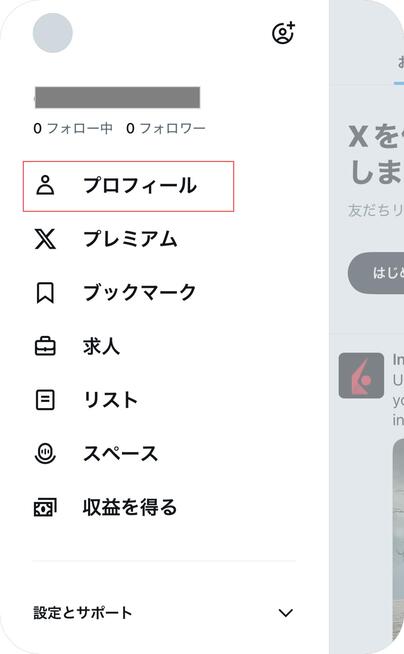
Step2.生年月日の欄を確認し、正確な日付を入力します。
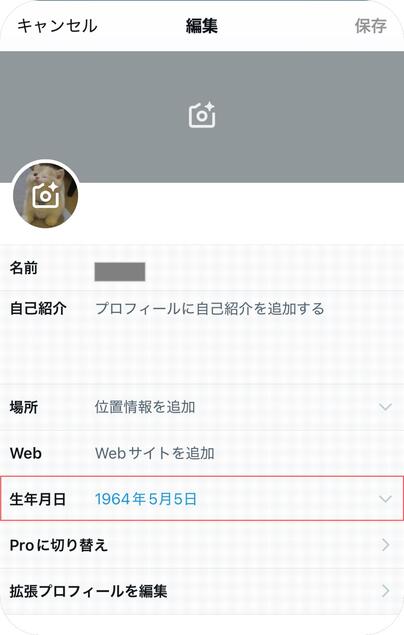
Step3.変更を保存して、Twitterを再起動します。
注意点:
- 未成年ユーザーが年齢制限を解除するには、18歳以上であることを証明する必要があります。年齢証明が必要な場合もあるため、正確な情報を入力するように注意しましょう。
方法2. 18歳になった後、新たなTwitterアカウントを作成する
Twitterでは、センシティブなコンテンツや特定の機能は18歳未満のユーザーに対して制限されています。このルールは未成年者を不適切なコンテンツから守るためです。
18歳になった時点でアカウント情報を更新し、年齢制限が解除されるのを待ちます。例えば、生年月日をプロフィールで正確に設定し、制限が自動的に解除されるのを確認します。
しかし、既存アカウントの年齢変更が困難、またはロックされている場合、新しいTwitterアカウントを作成する方法があります。
Step1.Twitterアプリまたはウェブで「新しいアカウントを作成」を選択します。
Step2.18歳以上の年齢を設定することで、センシティブなコンテンツの表示が可能になります。
Step3.センシティブなコンテンツを閲覧するため、「センシティブな内容を表示」設定を有効にします。
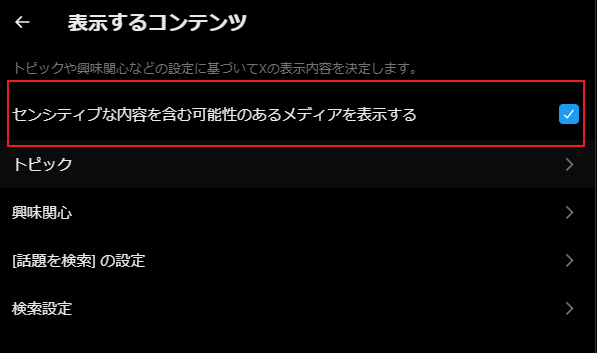
メリット:
- センシティブなコンテンツをすぐに閲覧できる。
- 制限を回避しつつ、Twitterの機能をフル活用可能。
- 新しいアカウントを管理する手間がかかる。
- 既存のアカウント情報(フォロワー、ツイート履歴など)は引き継げない。
デメリット
方法3. Twitter年齢制限を解除できない場合、本人確認書類を提出する
プロフィールの修正だけでTwitterの年齢制限を解除できない場合、Twitterサポートチームに連絡し、年齢確認の手続きを行います。具体的な流れは以下の通りです。
Step1.運転免許証やパスポートなどの本人確認書類を準備します。
Step2.Twitter審査ページにアクセスし、アカウントの制限解除をリクエストします。
Step3.必要な情報を入力し、本人確認書類を提出します。
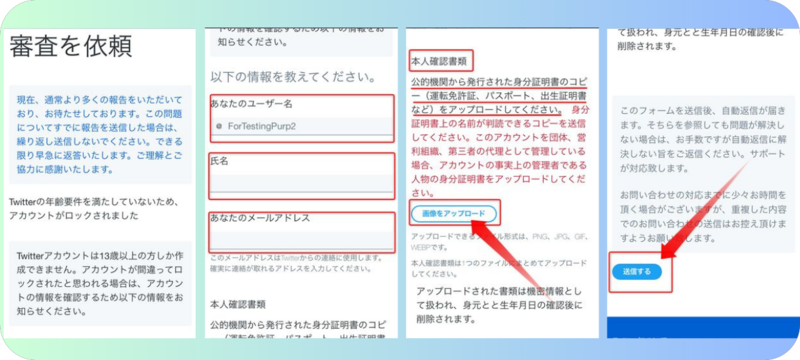
注意点:
- 年齢確認の手続きには数日かかることがあり、提出した書類に不備がある場合は再提出が求められることもあります。正確な書類を用意して、スムーズにTwitter年齢制限解除を進めましょう。
︎Part3.iPhoneでTwitter(X)年齢制限を解除する裏ワザ
iPhoneを使用している場合、スクリーンタイム設定によりTwitterへのアクセスが制限されることがあります。ここでは、パスワードを持っている場合に、スクリーンタイム設定からTwitterの年齢制限を解除する方法をステップバイステップで紹介します。
方法1.パスワードを持っている場合にTwitterの年齢制限を解除する
iPhoneの「スクリーンタイム」機能を利用して、Twitterの年齢制限を解除する方法です。この設定を変更することで、簡単にTwitterへのアクセス制限を緩和できます。
Step1.iPhoneの「設定」アプリを開き、「スクリーンタイム」にアクセスします。
Step2.「コンテンツとプライバシーの制限」を選択します。
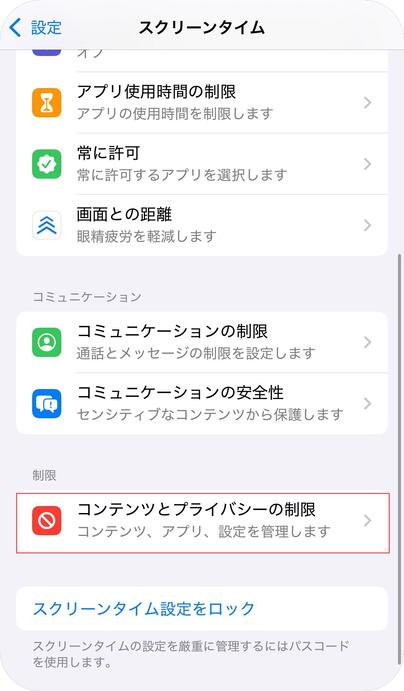
Step3.「ストア、Web、Siri、およびGame Centerコンテンツ」を選択します。
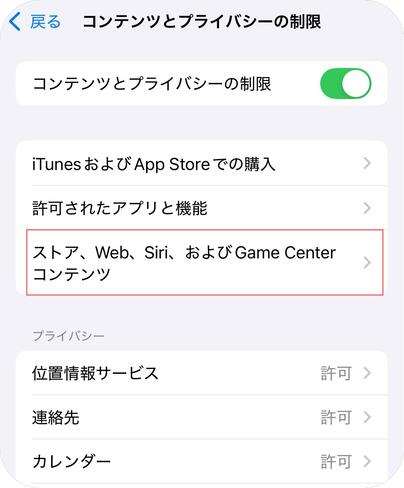
Step3.「アプリ」をタップします。
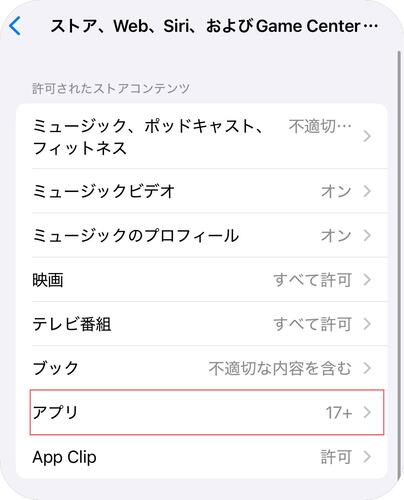
「すべてのAPPを許可」を選択します。これにより、Twitterなど年齢制限のあるアプリへのアクセスが許可されます。

注意点:
- この方法が利用できるのはiOS 17以前のバージョンです。最新のiOS 18では「全て許可」機能が廃止されている可能性があるため、利用中のiOSバージョンを確認することが重要です。最新バージョンをお使いの場合は、別の方法を検討する必要があるかもしれません。
方法2.パスワードを持っていない場合にTwitterの年齢制限を解除する
パスコードがわからず、スクリーンタイムの制限を解除したい場合には、Tenorshare 4uKeyをお勧めします。
Tenorshare 4uKeyは、iPhoneやiPadのスクリーンタイムパスコードを簡単に解除できる専門ツールで、データを失わずにスクリーンタイムを解除できる点が特徴です。以下で、主要な機能と解除手順を紹介します。
Tenorshare 4uKeyの主な機能
- スクリーンタイムパスコードの解除:パスコードを忘れてしまっても、4uKeyを使うことでスクリーンタイムの制限を解除できます。
- データを保持したまま解除:4uKeyはデータを消さずにスクリーンタイムのロックを解除するため、安心して使用できます。
- 多様な解除機能:スクリーンタイムだけでなく、Apple IDや画面ロックの解除もサポートしています。
Tenorshare 4uKeyでスクリーンタイムを解除する手順
-
Tenorshare 4uKeyをダウンロードし、パソコンにインストールします。下記のボタンをクリックして最新バージョンをダウンロードしてください。
-
iPhoneをパソコンに接続し、4uKeyを起動します。画面上の「スクリーンタイムパスコードを解除」オプションを選択します。

-
「解除開始」ボタンをクリックします。

-
画面の指示に従って進むと、データを保持したままスクリーンタイム制限が解除されます。

完了したら、iPhoneを再起動し、スクリーンタイムの制限が解除されているか確認します。
関連動画
︎Part4.Twitter(X)でセンシティブコンテンツを表示する方法
Twitterでは、センシティブなコンテンツ(暴力的な内容や成人向けの画像など)が含まれている場合、それを表示しない設定がデフォルトでオンになっています。しかし、センシティブコンテンツを表示する設定を変更することで、これらのコンテンツを表示できるようになります。以下では、Webブラウザとモバイルアプリでの設定方法を紹介します。
1.Webブラウザで設定を変更する場合
Step1. WebブラウザからTwitterにログインし、「設定とプライバシー」を開きます。
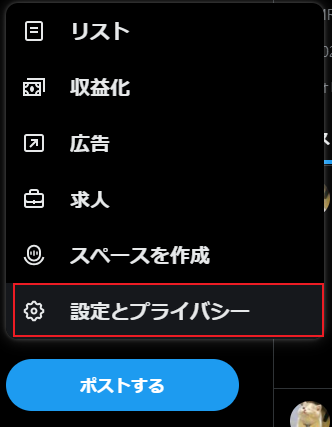
Step2.「プライバシーと安全」をクリックし、その中の「表示するコンテンツ」セクションに進みます。
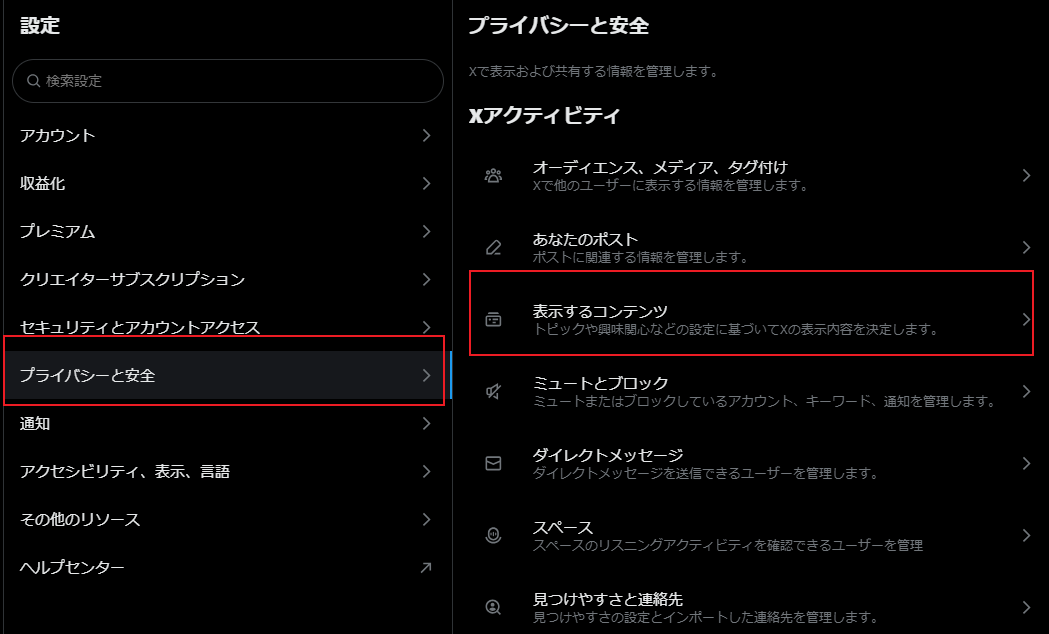
Step3.「センシティブな内容を含む可能性のあるメディアを表示する」のチェックボックスをオンにします
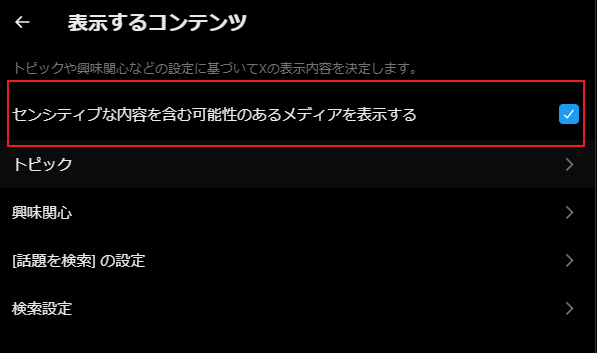
Step4. 設定が完了したら、変更を保存して、センシティブなコンテンツが表示されるようになります。
2.モバイルアプリでの設定
Step1.Twitterアプリを開き、ログインします。
Step2.左上または右上のプロフィールアイコンをタップし、「設定とプライバシー」メニューを選択します。
Step3.「プライバシーと安全」をタップし、次に「表示するコンテンツ」に進みます。
Step4.「センシティブな内容を含む可能性のあるメディアを表示」のオプションをオンにします。
Step5.設定が反映されたことを確認し、センシティブなコンテンツが表示されるようになります。
これで、Webブラウザとモバイルアプリの両方でセンシティブコンテンツの表示を許可することができます。
︎Part5.Twitter(X)年齢制限に関するよくある質問
Q1. Twitterアカウントの生年月日を間違えて登録した場合、どうすればよいですか?/h3>
生年月日を誤って登録した場合、Twitterアカウントの設定から年齢情報を修正できます。設定画面で「プロフィール編集」から正しい生年月日を入力することができます。変更後、年齢制限が解除される場合があります。
ただし、未成年者の年齢を変更して18歳以上に設定する場合、アカウントがロックされることがあるため、注意が必要です。
Q2. Twitterの年齢制限の解除後、センシティブなコンテンツはすぐに表示されますか?
Twitterの年齢制限を解除した後、センシティブなコンテンツの表示設定を有効にする必要があります。「設定」から「プライバシーと安全」を選択し、センシティブな内容を表示のオプションをオンにしてください。これにより、センシティブなツイートが表示されるようになります。
Q3. Twitterの年齢を偽って設定できますか?
Twitterの年齢を偽って設定することは推奨されません。Twitterの利用規約では、正確な情報を提供することが求められています。年齢を偽ってアカウントを作成することは、Twitterの規約違反となり、アカウントがロックされたり、削除されるリスクがあります。
︎まとめ
Twitterの年齢制限を解除してセンシティブコンテンツを見る方法について紹介しました。年齢制限が解除できない場合の対処法や、スクリーンタイム設定を利用した方法も含まれており、ユーザーが簡単に年齢制限を解除できる手順を提供しています。
iPhoneでの年齢制限解除には、Tenorshare 4ukeyなどのツールを活用することで、手間を省き、スムーズに制限を解除することができます。
- iPhone/iPadのロック画面からからパスコード/Touch ID/Face IDを簡単に解除
- スクリーンタイム・パスコード・Apple ID・MDMプロファイルを速やかに削除可能
- パスワードなしでiPhone・iPad・iPodからApple IDのロックを削除可能
- データを失わずにApple IDからサインアウト/Apple IDを削除可能
- パスワード/Apple ID/以前の所有者なしでiCloudアクティベーションロックを削除
- iOS 26/iPadOS 26やiPhone 17に対応








(0 票、平均: 5.0 out of 5 )
(クリックしてこの記事へコメント)